WORD文档缩略图怎么添加删除取消
1、打开一个文档,点击文件中的“另存为”
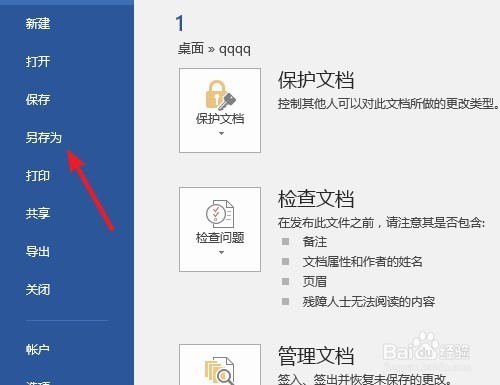
2、在保存窗口,勾选“保存为缩略图”
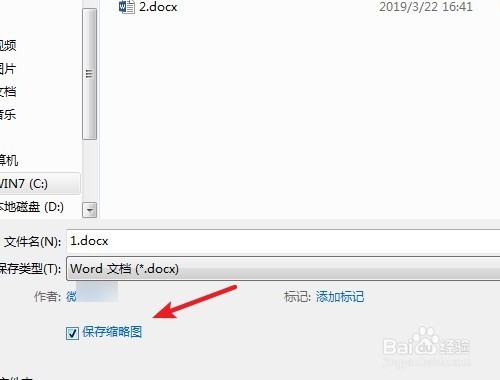
3、相同内容的2个文档,把查看方式改成缩略图。
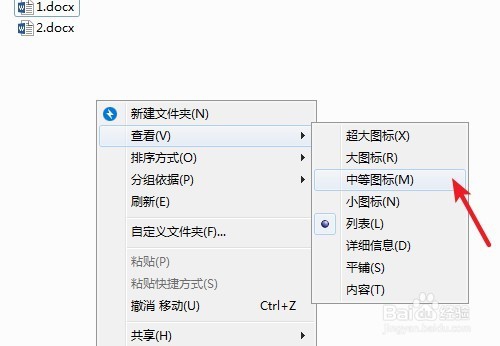
4、可以看到新保存成略缩图的文档,就跟图片一样可以看到内容信息。
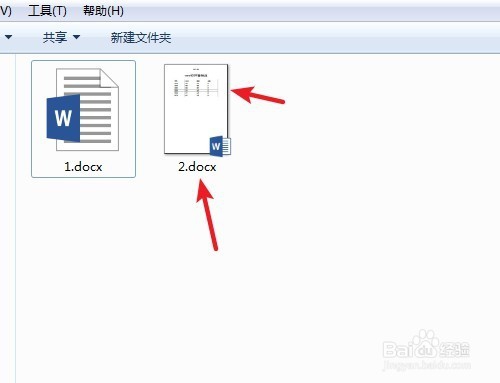
1、可以发现保存为缩略图的文档,大小会变大,如果不喜欢还是可以取消掉的。
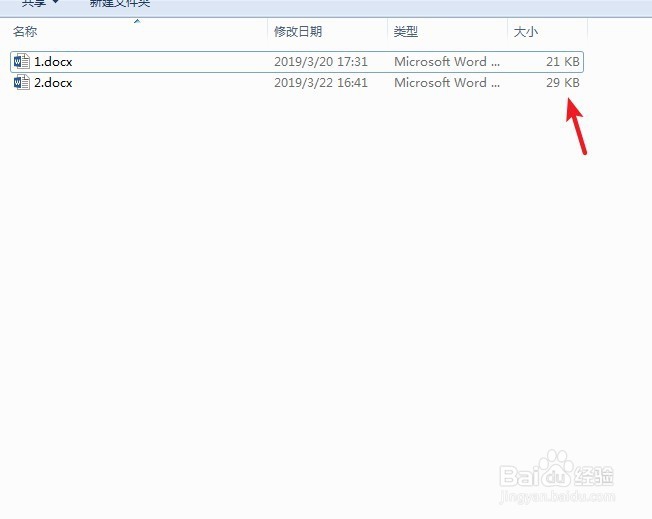
2、打开文件,点击文件菜单下的“信息”
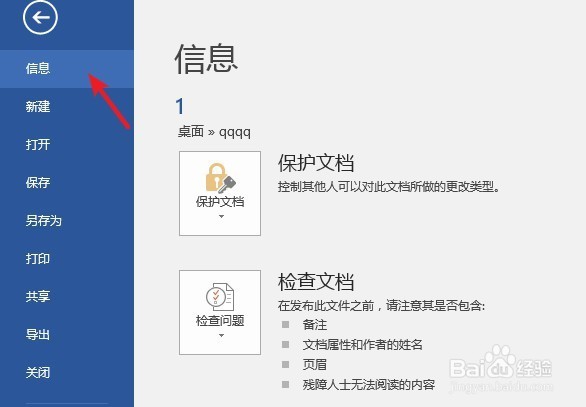
3、在右侧点击属性,打开“高级属性”
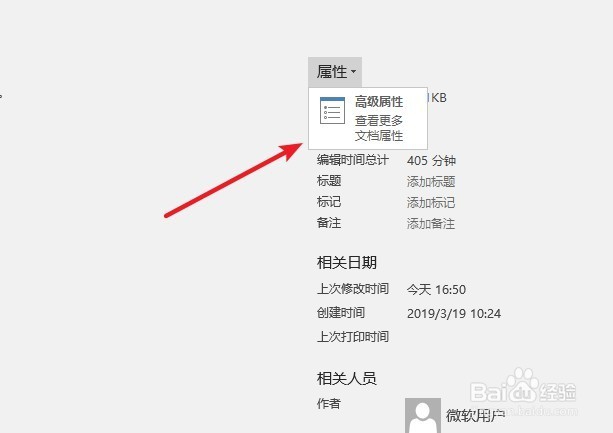
4、把里面的“保存所有文档的缩略图”取消掉,这样以后就不会自动保存成缩略图了。要取消某个文件的话,只要再另存一下就可以了。
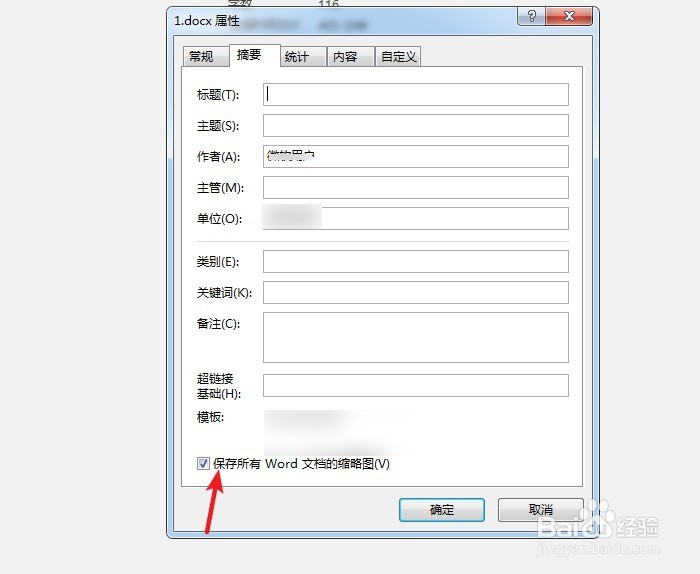
声明:本网站引用、摘录或转载内容仅供网站访问者交流或参考,不代表本站立场,如存在版权或非法内容,请联系站长删除,联系邮箱:site.kefu@qq.com。
阅读量:110
阅读量:147
阅读量:159
阅读量:175
阅读量:156